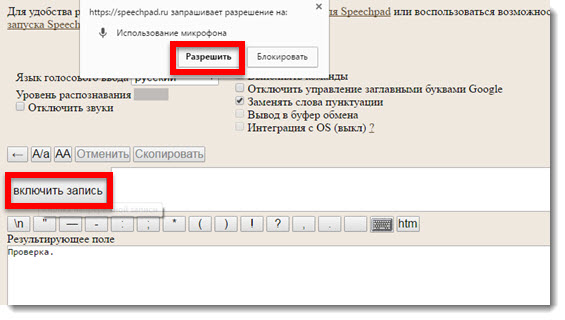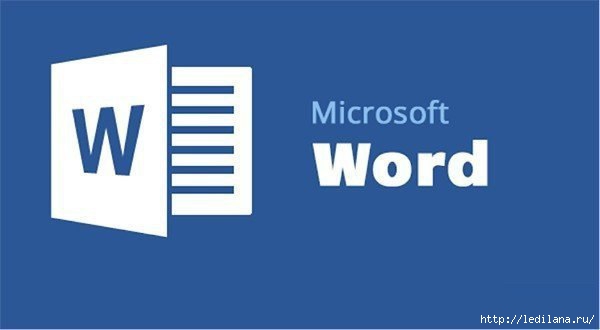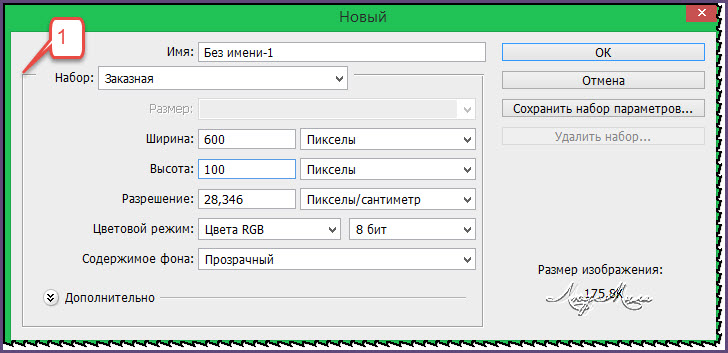-Рубрики
- вязание для женщин крючком (1157)
- платье и туники (198)
- жакеты и кардиганы (116)
- узоры (106)
- журналы (93)
- топы майки (80)
- ткань+вязание (78)
- накидки и шали (61)
- крючок+спицы (59)
- болеро (46)
- костюмы и юбки (45)
- обувь (44)
- цветы (43)
- свитера пуловеры (42)
- ирландия (39)
- головные уборы и шарфы (33)
- бабушкин квадрат (30)
- жилет (27)
- полным женщинам (13)
- коврики на пол (10)
- пальто (10)
- сумки (4)
- вязание для женщин спицами (639)
- жакеты и кардиганы (134)
- свитера пуловеры (97)
- накидки и шали (90)
- головные уборы и шарфы (78)
- платье и туники (60)
- узоры (47)
- пальто (46)
- топы майки (31)
- жилет (20)
- костюмы и юбки (18)
- интарсия (13)
- полным (11)
- цветы (4)
- сумки (3)
- варежки (1)
- болеро (1)
- вязание детям (276)
- платье (106)
- кофточки (45)
- комплекты (38)
- головные уборы и шарфы (28)
- обувь (28)
- болеро (15)
- жилет (11)
- пальто (7)
- кухня (220)
- заготовки на зиму (83)
- выпечка (52)
- горячие закуски (44)
- салаты (43)
- советы (143)
- по вязанию (121)
- о дневнике (16)
- шитье (63)
- для женщин (51)
- для детей (12)
- сад и огород (13)
-Метки
-Поиск по дневнику
-Подписка по e-mail
-Статистика
Соседние рубрики: по вязанию(121)
Другие рубрики в этом дневнике: шитье(63), советы(143), сад и огород(13), кухня(220), вязание для женщин спицами(639), вязание для женщин крючком(1157), вязание детям(276)
советы |
Это цитата сообщения Miss_SV [Прочитать целиком + В свой цитатник или сообщество!]
Нажми на картинку
| Видео уроки по созданию живого фото |
КАК КРАСИВО ПОДПИСАТЬ КАРТИНКУ БЕЗ ФШ. УРОК 1. |
Сохранение картинки, на которой нет пункта «Сохранить картинку как...» |
|---|---|---|
|
Небольшой видео урок о том, как редактировать фото без фотошопа |
Как подписать картинку |
Как создать гиф анимацию онлайн из фото |
|
Как под рубрику вставить картинку |
Можно и не стоит делать на Лиру. При желании добавляйте советы и замечания |
Как легко записать видео с экрана |
|
Превращение речи в текст. Блокнот для речевого ввода |
20 секретных функций Microsoft Word |
Сделать красивый заголовок (урок очень легкий) |

Не хочу быть чайником 18
|
советы |
Это цитата сообщения Miss_SV [Прочитать целиком + В свой цитатник или сообщество!]
|
Создать Gif-картинку из видео с YouTube |
|
|
|---|---|---|
|
Удаляем проблемное обновление для Windows. |
Как сделать аудио и видео плейлист на сайте uppod.ru |
Aunsoft SWF Converter - превращает флеш в видео |
|
|
Бесплатный фоторедактор онлайн (без установки). |
Как бесплатно активировать Касперского ежемесячно без ключа |
|
Как ускорить тормозящий компьютер за 15 минут? |
Как скопировать текст с сайта, который защищен от копирования. |
|

Не хочу быть чайником 16
|
ноотбук |
Это цитата сообщения Любаша_Сумчанка [Прочитать целиком + В свой цитатник или сообщество!]
Серия сообщений "компьютерный ликбез( 2 часть)":
Часть 1 - Как очистить систему от вирусов, если антивирусы не справляются...
Часть 2 - Легально бесплатно скачиваем платные программы.
...
Часть 5 - Neumeka.ru - компьюторные курсы..он лайн..
Часть 6 - Как очистить cookie (куки) и кэш (cache) браузера .
Часть 7 - Очень полезная и нужная вещь!
Часть 8 - КАК ИСЧЕЗНУТЬ ИЗ СЕТИ НАВСЕГДА
|
клавиатура |
Это цитата сообщения Сантория [Прочитать целиком + В свой цитатник или сообщество!]
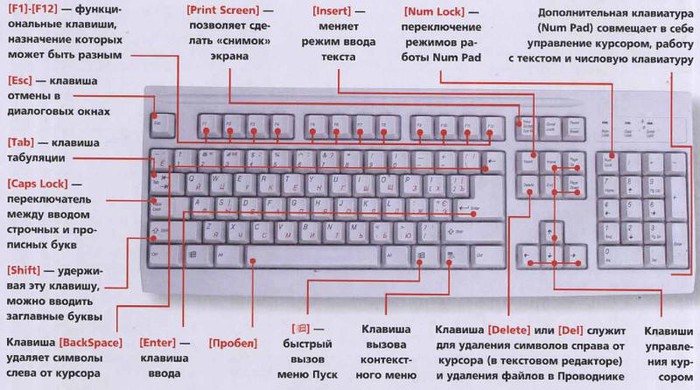
F1— вызывает «справку» Windows или окно помощи активной программы. В Microsoft Word комбинация клавиш Shift+F1 показывает форматирование текста;
F2— переименовывает выделенный объект на рабочем столе или в окне проводника;
F3— открывает окно поиска файла или папки на рабочем столе и в проводнике. Комбинация клавиш Shift+F3 часто используется для поиска в обратном направлении;
F4— открывает выпадающий список, например, список строки адреса в окне ‘Mой компьютер" или в проводнике. Сочетания клавиш Alt+F4 в Windows используется для закрытия приложений, а Ctrl+F4− для закрытия части документа или программы (к примеру, вкладок);
F5— обновляет активное окно открытой веб-страницы, рабочего стола, проводника и так далее. В Microsoft PowerPoint F5 начинает показ слайд-шоу сначала, а комбинация клавиш Shift+F5− с текущего слайда;
F6— переключение между элементами экрана в окне или
на рабочем столе. В проводнике и Internet Explorer — перемещение между основной частью
окна и адресной строкой;
F7— проверяет правописание (в Word, Excel);
F8— при загрузке операционной системы выбирает режим загрузки.
В редакторе Word включает расширенное выделение текста.
Выделение фрагмента от начального до конечного положения курсора происходит без удержания клавиши Shift.
Повторное нажатие клавиши F8 выделяет слово, ближайшее к курсору.
Третье-содержащее его предложение.
Четвертое- абзац. Пятое- документ.
Снять последнее выделение можно нажатием сочетания клавиш Shift+F8.
Отключить режим можно клавишей Esc;
F9-- в некоторых программах обновляет выделенные поля;
F10— активирует полное меню, а комбинация клавиш Shift+F10 активирует контекстное меню;
F11— переводит окно в полноэкранный режим и обратно, например, в Internet Explorer;
F12— переход к выбору параметров сохранения файла
(Файл -> Сохранить как).
В стандартной PC/AT клавиатуре алфавитно-цифровой блок состоит из 47 клавиш и включает в себя клавиши для ввода букв, цифр, знаков пунктуации, арифметических действий и специальных символов. Результат действия этих клавиш зависит от регистра (нижний — верхний) в котором осуществляется нажатие этих клавиш.
Управляющие клавиши Shift, Ctrl, Caps Lock, Alt и AltGr (правый Alt) называют еще клавишами- модификаторами, так как они предназначены
для изменения действий других клавиш.
Shift (читается «Шифт») — клавиша верхнего регистра (нефиксированное переключение). Используется одновременно с другими клавишами, например с клавишами алфавитно-цифрового блока для набора заглавных букв и символов верхнего регистра.
Кроме того, клавиша Shift используется как модификатор в быстрых сочетаниях клавиш и при клике мыши. Например, чтобы в браузере открыть ссылку в отдельном окне нужно нажать на ссылку кнопкой мыши,
удерживая нажатой клавишу Shift.
Ctrl (читается «контрол») — используется в комбинации с другими клавишами, например:
Ctrl+A— в Windows выделяет весь текст в окне;
Ctrl+B— в редакторе MS Word переключает шрифт на «жирный-нормальный»;
Ctrl+С— в программах с WinAPI копирует текст в буфер, а в консольных программах - завершает команду;
Ctrl+F— во многих программах вызывает диалога поиска;
Ctrl+I— в редакторе MS Word переключает шрифт на «курсив-нормальный»;
Ctrl+N— в программах с многооконным интерфейсом открывает новое пустое окно;
Ctrl+O— во многих программах вызывает диалог открытия существующего файла;
Ctrl+P— во многих программах отправляет текст на печать или вызов диалог печати;
Ctrl+Q— в некоторых программах выход из нее;
Ctrl+R— в браузерах обновляет содержимое окна;
Ctrl+S— во многих программах cохраняет текущий файл
или вызывает диалог сохранения;
Ctrl+T— в браузерах открывает новую вкладку;
Ctrl+U— в редакторе MS Word переключает подчёркивания текста;
Ctrl+V— в программах с WinAPI вставляет содержимое буфера обмена;
Ctrl+W— в некоторых программах закрывает текущее окно;
Ctrl+Z— во многих программах отменяет последнее действие;
Ctrl+F5— в браузерах обновляет содержимое;
Ctrl+Home— в программах с текстовым полем совершает переход к началу редактируемого документа;
Ctrl+End— в программах с текстовым полем совершает переход к концу редактируемого документа;
Ctrl+— в Total Commander совершает переход к корневому каталогу диска.
Alt (читается «Альт») — используется совместно с другими клавишами, модифицируя их действие. Например:
Alt+F4— во всех программах закрывает их;
Alt+F7— в некоторых программах вызывает диалог поиска;
Alt+F10— в некоторых файловых менеджерах вызывает дерево каталогов;
Alt+Tab— в Windows совершает переход к следующему запущенному окну;
Alt+буква— в некоторых программах вызывает команды меню или открывает колонки меню.
Кроме того, сочетания клавиш Alt+Shift или Ctrl+Shift обычно применяются для переключения раскладки клавиатуры.
Capslock (читается «Капслок») — переход в режим верхнего регистра (фиксированное переключение). Повторное нажатие клавиши отменяет этот режим. Используется при наборе текста ЗАГЛАВНЫМИ буквами.
Управляющая клавиша Esc (читается «Эскейп»), используемая для отмены текущей операции или последнего изменения, сворачивания приложения, перехода к предыдущему меню или экрану или снятия выделения, расположена в левом углу клавиатуры рядом с блоком функциональных клавиш.
В операционной системе Windows сочетание клавиш Ctrl+Shift+Esc вызывает Диспетчер задач.
Tab (читается «Таб») — в текстовых редакторах вводит символ табуляции и работает с отступами, а в графических интерфейсах перемещает фокус между элементами. Например, перемещение между рабочим столом, кнопкой «Пуск», панелью «Быстрый запуск», панелью задач и системным треем.
Действие клавиши AppsKey равносильно щелчку правой кнопкой мыши и вызывает контекстное меню
для выделенного объекта.
Клавиша перевода строки Enter (Ввод) — служит для ввода перевода строки при наборе текста, выбора пункта меню, подачи на исполнение команды или подтверждения какого-то действия и так далее.
Backspace (читается «Бэкспейс») — в режиме редактирования текста удаляет символ слева от курсора, а вне области набора текста — возвращает на предыдущий экран программы или веб-страницу в браузере.
Delete (читается «Делит») — удаляет выбранный объект, выделенный фрагмент текста
или символ справа от курсора ввода.
Клавиша Insert (читается «Инсерт») служит для переключения между режимами вставки (текст как бы раздвигается) и замены (новые знаки заменяют существующий текст) при редактировании текста.
Сочетание клавиш Ctrl+Insert заменяет команду «копировать», а Shift+Insert- «вставить». В файловых менеджерах Total Commander и FAR Manager клавиша служит для выделения файла или папки.
PrtScn (print screen) (читается «Принт скрин») — делает снимок экрана и помещает его в буфер обмена. В сочетании с клавишей Alt в буфер копируется снимок
текущего активного окна.
Служебная клавиша ScrLk (Scroll Lock) (читается «Скролл лок») блокирует прокрутку и при ее активации клавишами управления курсором сдвигается содержимое всего экрана, что очень удобно при редактировании больших таблиц, например, в Exсel.
Pause/Break (читается «Пауза» или «Брейк») — приостанавливает работу компьютера. В современных операционных системах эта клавиша актуальна только во время загрузки компьютера.
Стрелки вверх, вниз, вправо и влево относятся к клавишам управления курсором и позволяют перемещаться по пунктам меню, сдвигают курсор ввода в соответствующую сторону на одну позицию. В сочетании с клавишей Ctrl стрелки перемещают на большее расстояние. Например, в редакторе Microsoft Word Ctrl+← перемещает курсор на слово влево.
С клавишей Shift выделяется блок текста.
Клавиши Home и End перемещают курсор в начало и конец текущей строки документа или списка файлов.
Клавиши PageUp и PageDown служат для перевода курсора на одну страницу вверх или вниз и используются для «прокрутки» содержимого в текущем окне.
Те, кому по роду своей деятельности приходится набирать много цифр, предпочитают клавиши дополнительной цифровой клавиатуры, так как она напоминает по форме и содержанию калькулятор и находится
по правую руку пользователя.
При выключенном состоянии клавиши Num Lock (индикатор не горит) клавиши на дополнительной цифровой клавиатуре будут управлять курсором.
Многие современные компьютерные клавиатуры снабжаются дополнительными клавишами, предназначенными для упрощения управления основными функциями компьютера, например, громкостью звука, лотком в приводе для компакт-дисков,
сетевыми возможностями компьютера (открыть почтовую программу, браузер или поисковую систему) и так далее. Так как многие из этих дополнительных функций относятся к сфере мультимедиа,то клавиатуры
получили название «мультимедийные».
Чтобы активизировать специальные функции на ноутбуках используется клавиша Fn. В сочетании с этой клавишей некоторые клавиши, окрашенные в тот же цвет, могут увеличить или уменьшить громкость встроенного динамика ноутбука, увеличить или уменьшить яркость или контрастность монитора, активизировать внешний монитор для презентаций и т.д....
Удачи вам в этой нелёгкой науке!
Горячие клавиши, по мнению опытных пользователей, значительно ускоряют работу на компьютере и увеличивают количество всевозможных действий, выполняемых с клавиатуры. Их также называют клавишами быстрого доступа или клавиатурным ускорителем. Кроме того, они необходимы при неожиданном зависании компьютера или выходе из строя мыши. В последнем случае, пользуясь одной лишь клавиатурой, можно сохранить незавершенный документ, отправить его на печать, свернуть или открыть нужные программы.
В разных программах производители устанавливают различные сочетания клавиш, но всегда для этого нужно зажать клавишу-модификатор плюс любую другую клавишу. В современной клавиатуре Windows клавишами-модификаторами являются Ctrl, Alt, Shift и клавиша Win (на ней логотип Windows). Для вызова некоторых задач нужно зажимать одновременно сразу несколько этих клавиш.
Какие горячие клавиши полезно знать
Сочетание клавиш Ctrl + Shift + Esc незаменимо при зависании компьютера, оно вызывает «Диспетчер задач», с помощью которого можно завершить процесс, снять задачу или завершить работу компьютера.
Клавиши Alt + Tab позволяют переключаться между открытыми окнами. В центре экрана появляется панель со всеми открытыми приложениями, и при выборе активного окна нужно, не отпуская клавиши Alt, несколько раз нажать клавишу Tab.
Сочетание Alt + Space (пробел) открывает системное меню окна, с помощью которого можно восстановить, переместить, развернуть, свернуть и закрыть окно без помощи мыши.
Alt + Shift или Ctrl + Shift – переключение раскладки клавиатуры.
При помощи Win + D можно свернуть все окна и показать рабочий стол, а клавиши Win + М сворачивают все окна, кроме диалоговых.
Win + E открывает папку «Мой компьютер».
Win + F – открытие окна для поиска файла или папки.
Ctrl + Esc – открытие меню «Пуск». Это также можно сделать, нажав клавишу Windows.
Иногда может возникнуть ситуация, когда во время работы вышла из строя мышь. В этом случае, а также для тех, кто принципиально не хочет пользоваться мышкой, приходит на помощь клавиша Alt. В меню многих программ, в том числе в старом Word, подчеркнуты буквы в строке меню: Файл, Правка, Формат, Сервис и т.д. То же самое и в выпадающем меню: Печать, Масштаб, Параметры и пр. Если нажать на клавишу Alt и на подчеркнутую букву, затем, при выпадающем меню, повторить действие, то можно спокойно работать, пользуясь одной лишь клавиатурой.
Горячие клавиши в браузере
Чтобы увеличить или уменьшить масштаб страницы, достаточно зажать клавишу Ctrl и покрутить колесико мыши. Вверх – масштаб увеличится, вниз – соответственно, уменьшится. То же самое можно проделывать, просто нажимая + или – при нажатой Ctrl. Для восстановления размера шрифта служит комбинация клавиш Ctr + 0.
А использование клавиши Shift и колесика мышки позволяет перемещаться по истории вкладок: Shift – прокрутка колеса вверх – переход по истории вперед, Shift – прокрутка колеса вниз – переход по истории назад.
Если в браузере необходимо открыть новую страницу в отдельной вкладке, то можно зажать клавишу Ctrl и нажать мышкой на нужную ссылку. Новая страница откроется в отдельной вкладке.
Клавиши Alt + Home возвращают к домашней странице, а Ctrl + R (или F5) обновляют страницу. Для принудительного обновления без использования закэшированных данных служат клавиши Ctrl + F5 или Ctrl + Shift + R.
Нажав клавиши Ctrl + S, можно сохранить страницу на компьютере, а клавиши Ctrl + P позволяют распечатать нужную страницу. Горячие клавиши Ctrl + G, Ctrl + F, Shift + F3, Ctrl + K предназначены для поиска на текущей странице или в Интернете.
С помощью клавиши Alt также вводятся символы, которых нет на клавиатуре.
Шутливое применение сочетания клавиш в Word
Если напечатать в 2003-м Word'e следующее выражение: =rand(200,1) и нажать Enter, то нежданно появится несколько страниц мягких французских булок с чаем. Если это сделать в Word-2007 или 2010, то вместо французских булок будет лекция о некоторых секретах Word.
|
здоровье |
Это цитата сообщения Иримед [Прочитать целиком + В свой цитатник или сообщество!]

![]() Иримед: девочки, я впервые встретила такой способ исцеления. Но беда нашей медицины в специализации: каждый врач лечит "свою" болезнь, забывая о том, что пациент - это не сумма рук, ног и прочих органов, а целостная система. Поэтому так результативна китайская медицина - там целостный подход (естественно, если Вы попали к профессионалу). Когда-то смотрела полнометражный фильм о тибетской медицине, предназначенный для врачей. Там тоже были очень интересные факты. Единственное, что я могу сказать об этом способе: здесь явно присутствует психологический компонент. Но мне захотелось попробовать! Во всяком случае внутрь ничего принимать не надо!
Иримед: девочки, я впервые встретила такой способ исцеления. Но беда нашей медицины в специализации: каждый врач лечит "свою" болезнь, забывая о том, что пациент - это не сумма рук, ног и прочих органов, а целостная система. Поэтому так результативна китайская медицина - там целостный подход (естественно, если Вы попали к профессионалу). Когда-то смотрела полнометражный фильм о тибетской медицине, предназначенный для врачей. Там тоже были очень интересные факты. Единственное, что я могу сказать об этом способе: здесь явно присутствует психологический компонент. Но мне захотелось попробовать! Во всяком случае внутрь ничего принимать не надо!
Автор: Наталья ХОЛОДЕНКО
Исцелить человека можно очень простым способом, который доступен практически каждому. Основывается он на проверенной веками практике, что болезнь может быть перенесена с пациента на любой другой организм, в частности — на растение.
Процедура проста: надо взять у заболевшего человека небольшое количество его мокроты (гноя, мочи, слюны, пота), перемешать с землей и поместить в небольшой цветочный горшок. Затем в него следует посадить два–три семечка, луковичку или клубень растения, планетарный знак которого совпадает со знаком болезни (см. ниже), и дождаться, когда появятся ростки высотой в несколько сантиметров. Потом аккуратно, вместе с корнем, вырвать росток и сжечь, если заболевание связано с выделением крови, гноя, пота или мокроты. Во всех остальных случаях росток выбрасывается в реку (пускается за водой). После этого болезнь проходит.
|
календарь |
Это цитата сообщения Mila_Bond [Прочитать целиком + В свой цитатник или сообщество!]
|
советы |
Это цитата сообщения Don_Gilett [Прочитать целиком + В свой цитатник или сообщество!]
Не все золото, что блестит …)) Не все дорогое лекарство, лучше помогает....)))


























А так же смотрим здесь...
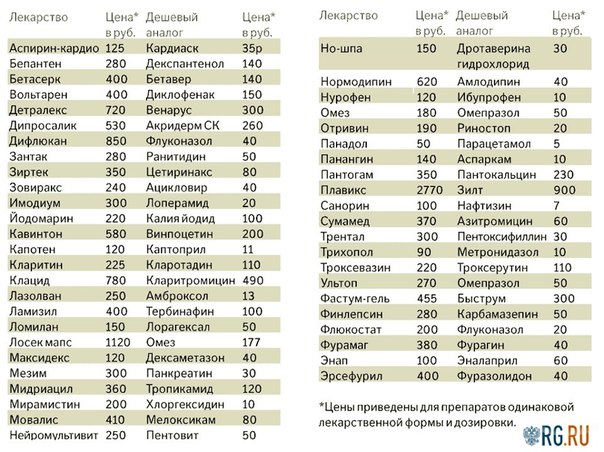
|
частичное вязание |
Это цитата сообщения Иримед [Прочитать целиком + В свой цитатник или сообщество!]
Автор: ![]() hleod
hleod
Примеры моделей:

|
советы по дневнику |
Это цитата сообщения Olia2010 [Прочитать целиком + В свой цитатник или сообщество!]
Если вы считаете, это сообщение полезным для себя или ваших ПЧ,
то пожалуйста нажмите кнопочку "Понравилось".
|
советы |
Это цитата сообщения Дом_советов [Прочитать целиком + В свой цитатник или сообщество!]
 Слева - новый баннер женского клуба. Вот код этого баннера, будем благодарны, если установите у себя в дневнике (например, в приложении "Всегда по рукой", как у нас в блоге):
Слева - новый баннер женского клуба. Вот код этого баннера, будем благодарны, если установите у себя в дневнике (например, в приложении "Всегда по рукой", как у нас в блоге): Выполняя наказ многих читательниц, мы усердно готовим суперучебник ЛиРу. Там будет всё, начиная от оформления и дизайна дневника, тегов, заканчивая операциями с картинками и видео...Каждая наша публикация явится своеобразной главой этого учебника.
Хотите, чтобы всегда у вас под рукой была волшебная кнопка-ссылка на этот учебник? Для этого:
- скопируйте приведенный ниже код;
- зайдите в свои "Настройки дневника" (вверху страницы);
- найдите там пункт "Эпиграф дневника" и впишите скопированный код;
- нажмите внизу "Внести изменения". И получите вот такую кнопочку-ссылку на этот текст! Уж она-то никогда не затеряется - будет постоянно на виду! Огромный плюс ещё в том, что учебник будет регулярно пополняться - и обновления сразу появятся у вас! Пользуйтесь!
Читать далее >>>
|
советы |
Это цитата сообщения Иримед [Прочитать целиком + В свой цитатник или сообщество!]
Девочки, отвечаю на вопрос моих читательниц, может быть кому-то еще это пригодится!

Метки: советы |
советы |
Это цитата сообщения Лариса_Гурьянова [Прочитать целиком + В свой цитатник или сообщество!]

ПАМЯТКА НАЧИНАЮЩИМ ОПЕРАТОРАМ

ProShow Producer 4.52.3048 Rus Portable – одна из ведущих программ для профессионального создания видео, слайд шоу и презентаций от Photodex. Вы можете создать слайд шоу в автоматическом и ручном режиме.Запустите "Мастер создания презентации", загрузите картинки ,фото, видео и программа сама создаст уникальное слайд шоу за несколько шагов. При желание, Вы можете отредактировать созданное программой слайд шоу.
Метки: советы |
советы |
Это цитата сообщения Дом_советов [Прочитать целиком + В свой цитатник или сообщество!]
 Уважаемые наши печенюшки, пчёлки!* Все мы помним, как начинали свои первые виртуальные дневники: "Ух, ты! Это моя первая запись. А что дальше писать, я не знаю... Я вообще не знаю, зачем нужен блог.")) Для тех, кто уже определился, зачем ему нужен блог, эта памятка.
Уважаемые наши печенюшки, пчёлки!* Все мы помним, как начинали свои первые виртуальные дневники: "Ух, ты! Это моя первая запись. А что дальше писать, я не знаю... Я вообще не знаю, зачем нужен блог.")) Для тех, кто уже определился, зачем ему нужен блог, эта памятка.1. С чего начинается дневник (блог)? Правильно, с приветствия. Эпиграф и Интересы - это "лицо" вашего блога, постарайтесь, чтобы в нём была видна ваша индивидуальность. (Находятся они в Настройках дневника). Не копируйте слепо понравившийся вам чей-то дневник, придумайте своё. В эпиграфе желательно выразить ваш взгляд на мир, ваш жизненный принцип или образное название дневника. Можно также выложить «красивости»: небольшую анимешную (движущуюся) фотографию, смешные часики, различные копочки-ссылки на интересные ваши материалы. Из последних обычно делают так называемые "бродилки" - указатели-гиды для зашедших к вам в гости читателей или друзей.
Метки: советы |
советы |
Это цитата сообщения Дом_советов [Прочитать целиком + В свой цитатник или сообщество!]
Смотрите также:Как пользоваться разделом "Почтовые уведомления"?
Что такое расширенный редактор? и Как им пользоваться?
ЛиРу - работа с простым редактором и ЛиРу - работа в расширенном редакторе
И, конечно же, наш популярный Учебник ЛиРу.
Несколько наших читателей написали нам, что не понимают, как пользоваться настройками дневника. Логично. Практически нигде подобную информацию не получить. А те, кто знает эти премудрости, уже подзабыл, как вначале сам тыкался словно слепой котёнок в разные непонятные пункты настроек. Итак, сегодня - первые три раздела настроек, которые популярно разъясняетRost.
Часть 1. Общие настройки.
Если вы нажмёте на ссылку "настройки" вверху дневника, то попадёте в "Общие настройки". В них можно попасть также нажав у себя в дневнике в настройках на эту ссылку:

Первая графа "Название дневника":

Здесь можно задать название вашего дневника.
Вторая графа "Название фотоальбома".
Здесь можно задать название фотоальбома в вашем дневнике.
Третья графа "Показывать в главной ленте дневника":
Тут возможно 2 варианта, как вы видите.
| Вариант №1. "все типы записей" | Вариант №2. "только записи дневника" |
Для начала объясню, что такое "главная лента дневника".
"Главная лента дневника" - это то, что показывается в вашем дневнике по умолчанию. Если вы хотите, чтобы всю музыку, видео, цитаты и т.д., которые вы добавили, показывались в главной ленте, выберите первый (верхний вариант). Если хотите, чтобы показывалиcь только текстовые записи - нижний.
Я рекомендую вариант №2: "только записи дневника"
Новички и "чайники" ЛиРу! Внимание - этот пост для вас!
Знатоки - обновите свои знания. >>>
Метки: советы |
советы |
Это цитата сообщения Егорова_Таня [Прочитать целиком + В свой цитатник или сообщество!]
Установите в своём блоге, форуме или на блогосервисе форму поиска. Это позволит вам не потеряться в записях и комментариях и быстро находить там нужную информацию.
| 1. | 2. |
Заходим сюда
Вносим в строчку "Введите веб-адрес" http-адрес своего блога. Это самая верхняя строчка на главной странице Вашего блога (ссылка). Например, мой веб-адрес на Mail.ru:
Ваш компьютер - мальчик или девочка? >>>
Метки: советы |
советы |
Это цитата сообщения Дом_советов [Прочитать целиком + В свой цитатник или сообщество!]
 Пост написан по просьбе нескольких читательниц. Тема простая, но как всегда всё неизвестное пугает:).
Пост написан по просьбе нескольких читательниц. Тема простая, но как всегда всё неизвестное пугает:).Помимо стандартного распределения постов в дневнике на цитаты, ссылки, видео, музыку и пр., вы можете завести себе отдельные рубрики на ваш вкус. Особенно, если у вас планируется или уже набралось много сообщений. Тогда стоит провести своеобразную классификацию - разложение их "по полочкам". Поместив пост по отдельной тематике в отдельную (свою) рубрику,- гораздо проще будет в дальнейшем его найти. Да и вашим друзьям-читателям не надо долго искать нужное сообщение.
Покажу на примере, как это выглядит в нашем сообществе. Смотрим слева в столбике список рубрик.
Посты по кулирании разложены как на обеденном столе, а по уходу за собой - как таблички на вашем теле:)) Не правда ли удобно? Как такое сделать?
 Сначала идем в настройки нашего дневника. Чтобы попасть туда, жмем на надпись "Настройки" под своей аватаркой. Второй вариант - открываем панель управления, щелкнув по значку (черный треугольничек) слева. Эти места на правом скрине показаны галочками.
Сначала идем в настройки нашего дневника. Чтобы попасть туда, жмем на надпись "Настройки" под своей аватаркой. Второй вариант - открываем панель управления, щелкнув по значку (черный треугольничек) слева. Эти места на правом скрине показаны галочками.А уже на самой панельке жмем "настройки":
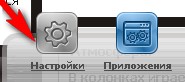
После чего нас перекинет в настройки дневника. Тут ищем пункт "Разделы в дневнике" и кликаем по нему:
Рубрики - это очень удобно и просто! >>>
Метки: советы |
| Страницы: | [1] |